
Nel prossimo articolo daremo uno sguardo a MapSCII. Mi sono imbattuto per caso in questa applicazione in un forum e l'ho trovata estremamente interessante. Riguarda una mappa del mondo per il terminale dal nostro sistema Ubuntu. All'inizio devo dire che non ha attirato la mia attenzione, ma siccome sono curioso ho deciso di provarlo. Una volta provato, devo ammettere che mi sbagliavo. Quello che ci offrono per il nostro terminale è davvero impressionante.
Questa app è un file Rendering di mappe del mondo Braille e ASCII per terminali compatibili con Xterm. È compatibile con GNU / Linux, Mac OS e sistemi Windows. Quando lo utilizzeremo, potremo usare il nostro mouse (o tastiera) per trascinare e ingrandire. Con questo possiamo localizzare qualsiasi parte del mondo sulla mappa del mondo che vedremo.
Le caratteristiche generali più importanti di MapSCII
- È un'applicazione 100% caffè / JavaScript.
- Saremo in grado posizionare qualsiasi punto che ci interessa in qualsiasi parte del mondo.
- El il design dei livelli è altamente personalizzabile con il supporto per gli stili di Casella delle mappe.
- Potremo connetterci a qualsiasi server vettoriale pubblico o privato. Un'altra opzione sarà quella di utilizzare quella basata su OSM2Vector Tiles fornito e ottimizzato.
- Questo strumento ci permetterà lavoro offline, con cui possiamo scoprire il Piastrella vettoriale / MBTiles locale
- È compatibile con la maggior parte dei file Terminali Gnu / Linux e OSX.
- I suoi creatori ci forniscono algoritmi altamente ottimizzati per un'esperienza utente fluida.
- Il programma utilizza OpenStreetMap per raccogliere i dati.
Esegui MapSCII tramite telnet
La prima opzione per testare questo strumento sarà farlo attraverso telnet. Per aprire la mappa, esegui semplicemente il seguente comando dal tuo terminale (Ctrl + Alt + T):
telnet mapscii.me
Scorciatoie da tastiera
Come ho già detto, possiamo muoverci sulla mappa usando la tastiera. Le chiavi che possiamo usare sono:
- freccia arriba, giù, a sinistra y derecha scorrere.
- stampa a o z per ingrandire y Allontanati.
- stampa q per partire.
- Premi c per la versione Braille.
Controllo del mouse
- Se il tuo terminale supporta gli eventi del mouse, potrai trascinare la mappa e utilizzare la rotella di scorrimento per ingrandire e rimpicciolire.
Dopo aver avviato lo strumento nel mio terminale, questa è la mappa del mondo che viene visualizzata.
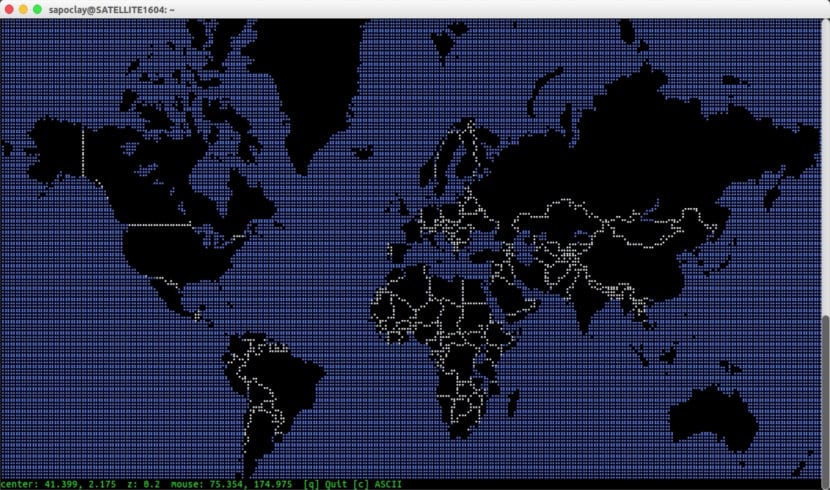
Questa è la mappa ASCII, per passare alla visualizzazione Braille, dovremo solo premere il tasto c.
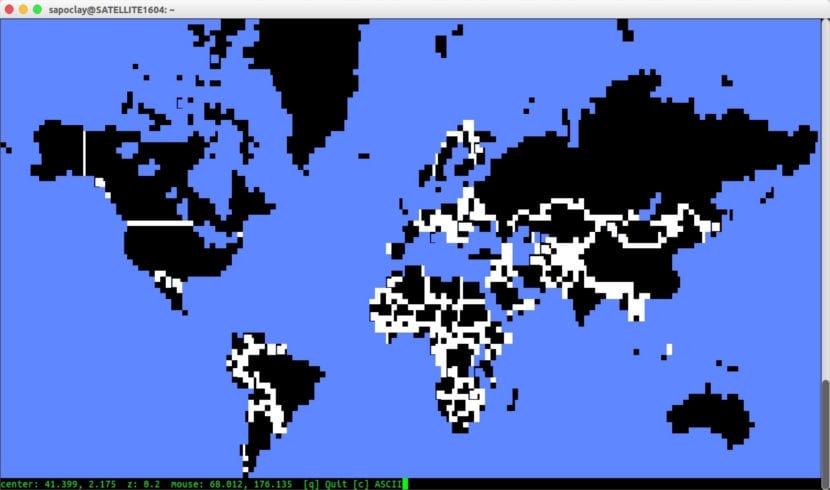
Premere di nuovo c per tornare al formato precedente.
Per muoverti nella mappa, come ho già detto, puoi utilizzare i tasti freccia su, giù, sinistra, destra. Per ingrandire / ridurre una posizione, utilizzare i tasti aez. Inoltre, puoi utilizzare la rotellina del mouse (se il tuo terminale lo consente) per ingrandire o ridurre. Per uscire dalla mappa, dovremo solo premere q.
Sebbene tutto ciò a prima vista sembri un progetto semplice, non lo è affatto.
Ora mostrerò alcuni screenshot di esempio dopo aver ingrandito l'immagine.
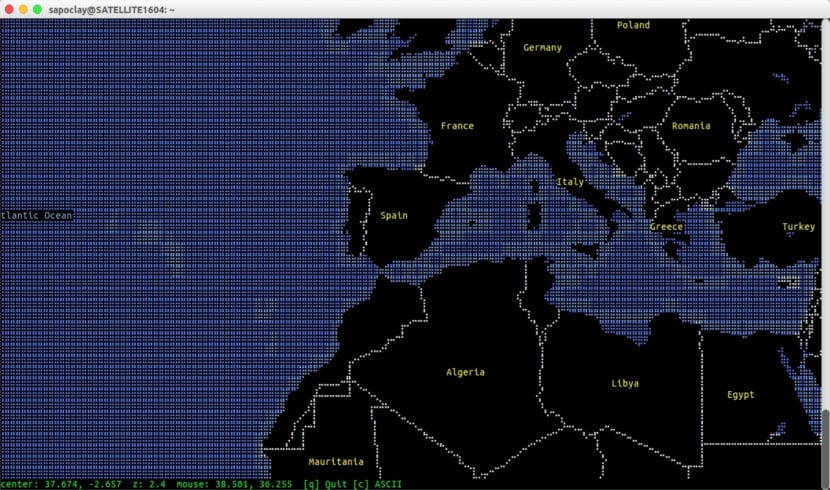
Puoi ingrandire per vedere le comunità della Spagna e alcune città.

Se continuiamo ad avvicinarci ai consigli comunali di Madrid vedremo qualcosa di simile a quanto segue.
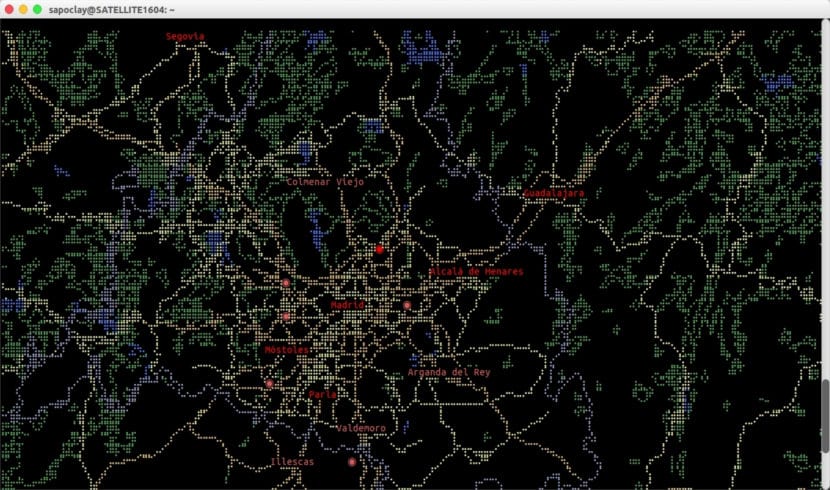
E se continuiamo ad avvicinarci, vedremo anche i quartieri che possiamo trovare vicino al Parco del Retiro.
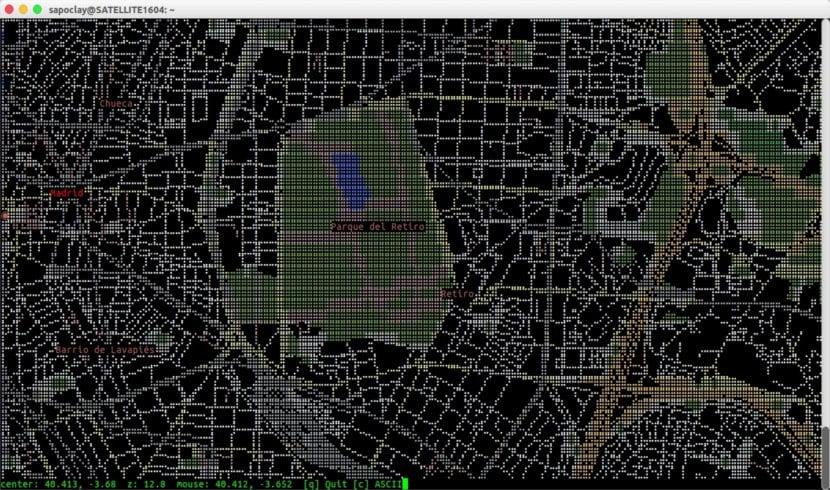
Sebbene questa sia una vista da terminale, MapSCII la visualizza in modo abbastanza accurato. MapSCII utilizza OpenStreetMap per raccogliere i dati che ci mostrerai tramite il terminale.
Installa MapSCII localmente
Se dopo aver provato questa utility ti è piaciuta, sarai in grado di farlo ospitalo sul tuo sistema. Tutto quello che devi fare è assicurarti di aver installato Node.js sul tuo sistema. Se non ce l'hai, puoi consultare un articolo che ho scritto su questa stessa pagina in cui è indicato come installare NodeJs su Ubuntu.
Una volta installato NodeJS, non ci resta che aprire un terminale (Ctrl + Alt + T) ed eseguire il seguente comando per installarlo:
sudo npm install -g mapscii
Ora sarai in grado di avviare MapSCII eseguendo nello stesso terminale:
mapscii
Disinstallare MapSCII
Per eliminare questa utility dal nostro computer, possiamo farlo dal terminale (Ctrl + Alt + T) e scrivendo al suo interno:
sudo npm uninstall -g mapscii
Se qualcuno ha bisogno saperne di più su MapSCII, puoi controllare il tuo Pagina GitHub per risolvere i tuoi dubbi.